- Συγγραφέας Abigail Brown [email protected].
- Public 2023-12-17 06:44.
- Τελευταία τροποποίηση 2025-01-24 12:06.
Τι πρέπει να γνωρίζετε
- Chromecast δεν παρακολουθεί όσα έχετε παρακολουθήσει στο παρελθόν.
- Ό,τι παίζει αυτήν τη στιγμή είναι ορατό σε άλλες συσκευές στο δίκτυό σας.
- Χρησιμοποιήστε την ανώνυμη περιήγηση του Chrome και ένα δίκτυο επισκεπτών για να αποκρύψετε όλο το ιστορικό.
Αυτό το άρθρο εξηγεί πώς λειτουργεί το ιστορικό του Chromecast, εάν κάποιος μπορεί να δει αυτό που παρακολουθούσατε αφού τελειώσετε ή εάν άλλες συσκευές μπορούν να δουν αυτό που παρακολουθείτε αυτήν τη στιγμή. Καλύπτουμε επίσης πώς να διατηρήσετε το ιστορικό παρακολούθησης του Chromecast όσο το δυνατόν πιο απόρρητο.
Μπορείτε να δείτε το ιστορικό στο Chromecast;
Το ίδιο το Chromecast δεν αποθηκεύει ιστορικό αρχείο καταγραφής ή εγγραφή για το τι έχει παιχτεί στη συσκευή. Με απλά λόγια: Δεν υπάρχει μενού στο οποίο μπορείτε να δείτε για να δείτε το ιστορικό προβολής στο Chromecast.
Δεν χρειάζεται να ανησυχείτε ότι κάποιος μπορεί να δει τι κάνατε στο Chromecast αφού ολοκληρώσετε τη χρήση του. Για παράδειγμα, εάν μεταδίδετε ένα βίντεο από το πρόγραμμα περιήγησης Chrome στην τηλεόραση του υπνοδωματίου σας και, στη συνέχεια, απενεργοποιείτε το βίντεο και το αποσυνδέετε από το Chromecast, κάποιος που χρησιμοποιεί το Chromecast μετά από εσάς δεν θα μπορεί να δει τι παρακολουθούσατε.
Ωστόσο, είναι σημαντικό να θυμάστε ότι ανάλογα με τη συσκευή που χρησιμοποιήσατε για τη μετάδοση, το ιστορικό ενδέχεται να είναι διαθέσιμο σε αυτήν τη συσκευή. Αν κάποιος περάσει από τον υπολογιστή σας και κοιτάξει το ιστορικό του Chrome (υποθέτοντας ότι δεν έχει διαγραφεί), είναι απολύτως σαφές ποιος ιστότοπος επισκεπτόσασταν όταν κάνατε τη μετάδοση. Υπάρχουν μερικές συμβουλές παρακάτω για να το διορθώσετε.
Το Chromecast παρακολουθεί αυτό που μεταδίδετε;
Ενώ το ιστορικό σας δεν είναι συνδεδεμένο στο Chromecast, αυτό που παρακολουθείτε αυτήν τη στιγμή μπορεί να προβληθεί από οποιαδήποτε άλλη συσκευή στο δίκτυό σας. Αυτή είναι μια λειτουργία του Chromecast, καθώς προορίζεται να χρησιμοποιείται από όλους στην αίθουσα για να μοιράζονται τον έλεγχο της αναπαραγωγής πολυμέσων.
Ας υποθέσουμε ότι μεταδίδετε στην τηλεόρασή σας ένα τραγούδι από το SoundCloud ή ένα βίντεο από το YouTube. Εάν ένα τηλέφωνο συνδεδεμένο στο ίδιο δίκτυο Wi-Fi ανοίξει την εφαρμογή Home και πατήσει το Chromecast, θα δει τον τίτλο της ροής. Αυτό ισχύει και για άλλες εφαρμογές και ιστότοπους που διαθέτουν κουμπί μετάδοσης.
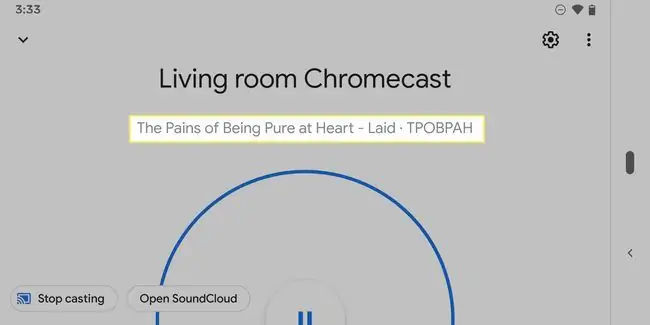
Το Chrome σε έναν υπολογιστή εμφανίζει μερικές φορές το όνομα της ροής, εάν είναι επιλεγμένο το κουμπί μετάδοσης. Θα λέει YouTube αν βρίσκεστε σε αυτόν τον ιστότοπο, Vudu αν μεταδίδετε ταινίες από εκεί κ.λπ.
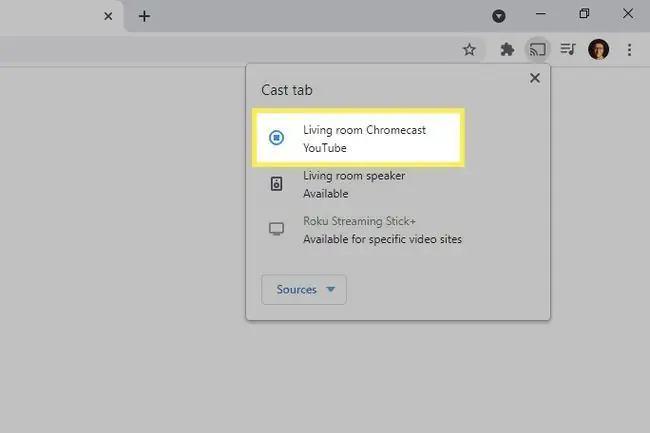
Αυτό δεν είναι πάντα αλήθεια. Με το SoundCloud ως παράδειγμα, εμφανίζει τον τίτλο στην εφαρμογή Home, ενώ το κουμπί μετάδοσης του Chrome απλώς υποδεικνύει ότι κάτι παίζει, αλλά δεν δείχνει λεπτομέρειες.
Μπορείτε να χρησιμοποιήσετε το Chromecast σε κατάσταση ανώνυμης περιήγησης;
Εάν θέλετε να αποκρύψετε αυτό που παρακολουθείτε στο Chromecast, μπορείτε να χρησιμοποιήσετε την κατάσταση ανώνυμης περιήγησης του Chrome. Είτε αυτό είτε διαγράψτε το ιστορικό του Chrome όταν τελειώσετε. Είτε θα εμποδίσει κάποιον να δει αυτό που έχετε παρακολουθήσει στο παρελθόν.
Ένας άλλος τρόπος για να κρύψετε αυτό που παρακολουθείτε στο Chromecast είναι να μεταδώσετε ολόκληρη την οθόνη σας. Κάνοντας αυτό δεν εμφανίζεται σε άλλες συσκευές αυτό που, συγκεκριμένα, κάνετε, αλλά απλώς ότι χρησιμοποιείτε το Chromecast. Στη συσκευή τους, θα δουν το Τώρα παίζει έναντι Δεν παίζει Ή, εάν μεταδίδετε την οθόνη του τηλεφώνου σας, το πρόγραμμα περιήγησης ιστού Chrome θα λέει Screen Mirroring αλλά, και πάλι, δεν θα αποκαλύψει τι πραγματικά εμφανίζεται στην οθόνη σας.
Πώς να αφαιρέσετε άλλες συσκευές από το Chromecast
Κάτι άλλο που μπορείτε να κάνετε για να μεταβείτε σε κατάσταση ανώνυμης περιήγησης αλλά να συνεχίσετε να χρησιμοποιείτε το Chromecast σας είναι να δημιουργήσετε ένα ασύρματο δίκτυο επισκέπτη και να μοιραστείτε αυτόν τον κωδικό πρόσβασης με φίλους, συγκάτοικους, οικογένεια κ.λπ. Εάν το Chromecast παραμένει μόνο στο κύριο δίκτυό σας (όχι στο επισκέπτη), αλλά μόνο εσείς γνωρίζετε τον κωδικό πρόσβασης, τότε μόνο εσείς μπορείτε να συνδεθείτε σε αυτό. Είναι σαν να έχει ο γείτονάς σας ένα Chromecast που δεν μπορείτε να χρησιμοποιήσετε.
Δεν υποστηρίζουν όλοι οι δρομολογητές δίκτυα επισκεπτών και ορισμένοι περιορίζουν τον τρόπο με τον οποίο οι συσκευές μπορούν να αλληλεπιδρούν μεταξύ τους. Ωστόσο, εάν το δικό σας είναι συμβατό, είναι ο ευκολότερος τρόπος για να αφαιρέσετε άλλες συσκευές από το Chromecast σας, επιτρέποντας παράλληλα στους χρήστες να χρησιμοποιούν τη σύνδεσή σας στο διαδίκτυο.
Μπορείτε επίσης να κάνετε το αντίθετο και να μετακινήσετε το Chromecast στο δίκτυο επισκεπτών σας. Αυτό είναι προτιμότερο εάν έχετε ήδη πολλές συσκευές συνδεδεμένες στο κύριο δίκτυο και θέλετε να αποφύγετε την ταλαιπωρία να αλλάξουν όλοι τον κωδικό πρόσβασής τους.
Είναι εύκολο να το κάνετε:
- Καταργήστε το Chromecast από το κύριο δίκτυο.
-
Συνδεθείτε στο δίκτυο επισκεπτών και προσθέστε ξανά το Chromecast εκεί. Όταν θέλετε να μεταδώσετε κάτι, απλώς μεταβείτε στο δίκτυο επισκεπτών.

Image - Βεβαιωθείτε ότι η Λειτουργία επισκέπτη είναι απενεργοποιημένη, ώστε τα άτομα χωρίς τον κωδικό πρόσβασης Wi-Fi να μην μπορούν να τη χρησιμοποιήσουν.
Αν αντιμετωπίζετε προβλήματα με την προσθήκη του Chromecast στο δίκτυο επισκεπτών επειδή εξακολουθεί να είναι συνδεδεμένο με το πρώτο δίκτυο, επαναφέρετε το Chromecast ώστε να φαίνεται σαν μια ολοκαίνουργια συσκευή και, στη συνέχεια, ξεκινήστε από το βήμα 2 παραπάνω.
Συχνές Ερωτήσεις
Πώς μπορώ να ελέγξω τη χρήση των δεδομένων μου στο Chromecast;
Δεν υπάρχει μια λειτουργία στην εφαρμογή Google Home που σας επιτρέπει να προβάλλετε τη χρήση δεδομένων Chromecast, αλλά οι χρήστες συνειδητοποιούν ότι η ροή βίντεο απαιτεί μεγάλη ένταση δεδομένων. Ωστόσο, πολλοί άνθρωποι δεν γνωρίζουν ότι όταν ένα Chromecast είναι σε αδράνεια, εξακολουθεί να χρησιμοποιεί δεδομένα, καταναλώνοντας 15 GB δεδομένων το μήνα, επειδή ανακατεύει εικόνες φόντου και προφύλαξη οθόνης. Για να ελαχιστοποιήσετε τη χρήση δεδομένων όταν είναι σε αδράνεια, σκεφτείτε να αποσυνδέσετε το Chromecast όταν δεν το χρησιμοποιείτε.
Πώς μπορώ να συνδέσω το Chromecast στο Wi-Fi;
Για να συνδέσετε ένα Chromecast στο δίκτυό σας Wi-Fi, συνδέστε το στη θύρα HDMI της τηλεόρασής σας και, στη συνέχεια, κατεβάστε, εγκαταστήστε και ανοίξτε την εφαρμογή Google Home στη συσκευή σας iOS ή Android. (Βεβαιωθείτε ότι το Bluetooth είναι ενεργοποιημένο.) Το Chromecast σας θα εμφανίζεται ως συσκευή στην εφαρμογή Google Home. ακολουθήστε τις οδηγίες για να ολοκληρώσετε τη ρύθμιση και το Chromecast σας θα συνδεθεί στο δίκτυό σας Wi-Fi.
Πώς μπορώ να χρησιμοποιήσω ένα Chromecast χωρίς Wi-Fi;
Για να χρησιμοποιήσετε ένα Chromecast χωρίς Wi-Fi, δοκιμάστε μια λύση που σας επιτρέπει να ρυθμίσετε ένα τοπικό δίκτυο Wi-Fi χρησιμοποιώντας έναν δρομολογητή ταξιδιού. Στο σπίτι, ρυθμίστε τον δρομολογητή ταξιδιού, εκχωρώντας του ένα όνομα δικτύου και έναν κωδικό πρόσβασης. Συνδέστε το δρομολογητή ταξιδιού σε μια νέα τοποθεσία και θα δημιουργήσει ένα δίκτυο. Ακόμη και χωρίς το διαδίκτυο, θα μπορείτε να συνδέσετε το Chromecast σας μέσω του νεοσύστατου δικτύου. Μια άλλη επιλογή εάν διαθέτετε MacBook: Κάντε λήψη του Connectify Hotspot και ακολουθήστε τις οδηγίες για να το ρυθμίσετε. Ρυθμίστε ένα όνομα και έναν κωδικό πρόσβασης σημείου πρόσβασης και επιλέξτε τη συσκευή που θέλετε να μεταδώσετε στο δίκτυο. Στη συνέχεια, θα πρέπει να μπορείτε να μεταδίδετε τοπικά αποθηκευμένο περιεχόμενο στην τηλεόραση.






